如何正确使用扫描仪:从入门到精通
在数字化时代,扫描仪已成为办公和家庭中不可或缺的设备。无论是文档存档、照片修复,还是创意设计,掌握扫描仪的使用技巧都能大幅提升效率。本文将为您详细介绍扫描仪的使用方法,并附上近期热门话题作为参考。
一、近期热门话题参考(近10天)
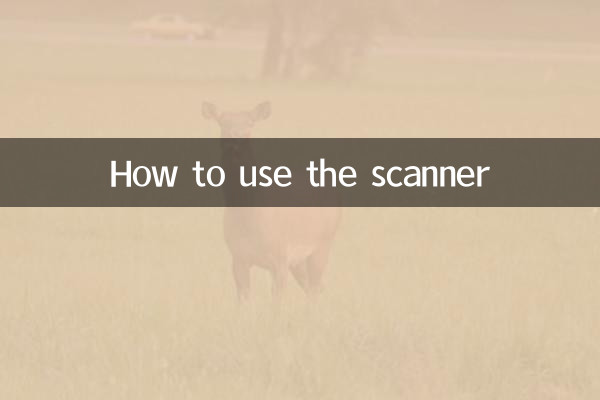
| 排名 | 热门话题 | 热度指数 | 主要平台 |
|---|---|---|---|
| 1 | AI图像修复技术 | 9.8 | 微博、知乎 |
| 2 | 居家办公设备推荐 | 9.5 | 小红书、B站 |
| 3 | 老旧照片数字化保存 | 9.2 | 抖音、快手 |
| 4 | 环保无纸化办公 | 8.7 | 微信公众号 |
| 5 | 扫描仪选购指南 | 8.5 | 京东、淘宝 |
二、扫描仪使用步骤详解
1. 准备工作
• 确保扫描仪电源连接正常
• 安装官方驱动程序(新设备需首次安装)
• 清洁扫描仪玻璃面板,避免灰尘影响成像
• 准备好需要扫描的文档或照片
2. 基本操作流程
| 步骤 | 操作说明 | 注意事项 |
|---|---|---|
| 1 | 放置原稿 | 文字面朝下,对齐参考线 |
| 2 | 选择扫描模式 | 文档/照片/胶片等不同模式 |
| 3 | 设置分辨率 | 文档300dpi,照片600dpi以上 |
| 4 | 预览扫描 | 调整扫描区域,避免多余空白 |
| 5 | 执行扫描 | 保持设备平稳,勿移动原稿 |
| 6 | 保存文件 | 建议PDF(文档)或TIFF(照片)格式 |
3. 高级使用技巧
• 批量扫描:使用自动进纸器(ADF)连续处理多页文档
• OCR文字识别:将扫描件转换为可编辑文本
• 色彩校正:对老照片扫描时进行色彩修复
• 双面扫描:自动翻转文档完成双面数字化
• 网络共享:设置扫描直接保存到云存储或共享文件夹
三、常见问题解决方案
| 问题现象 | 可能原因 | 解决方法 |
|---|---|---|
| 扫描件有黑线 | 扫描仪玻璃有污渍 | 用专用清洁布擦拭 |
| 色彩失真 | 色彩模式设置错误 | 改为"彩色"或"真彩色"模式 |
| 文件太大 | 分辨率设置过高 | 适当降低DPI值 |
| 无法识别设备 | 驱动问题或连接故障 | 重新安装驱动/更换USB接口 |
四、扫描仪维护保养指南
• 每月清洁一次扫描仪玻璃和滚轮
• 避免在潮湿或多尘环境中使用
• 不使用时盖上保护盖
• 定期检查并更新驱动程序
• 长时间不用应断开电源
五、扫描仪在各领域的应用案例
1. 教育行业:将纸质试卷数字化,方便在线批改和存档
2. 医疗行业:病历电子化管理,提高诊疗效率
3. 法律行业:重要合同扫描备份,确保文件安全
4. 家庭使用:老照片数字化保存,制作电子相册
5. 设计行业:手绘稿扫描后数字加工,提高创作效率
通过以上详细介绍,相信您已经掌握了扫描仪的使用方法和技巧。合理使用扫描仪不仅能提高工作效率,还能帮助您更好地管理和保存重要文档。随着无纸化办公的普及,扫描技术将在更多领域发挥重要作用。
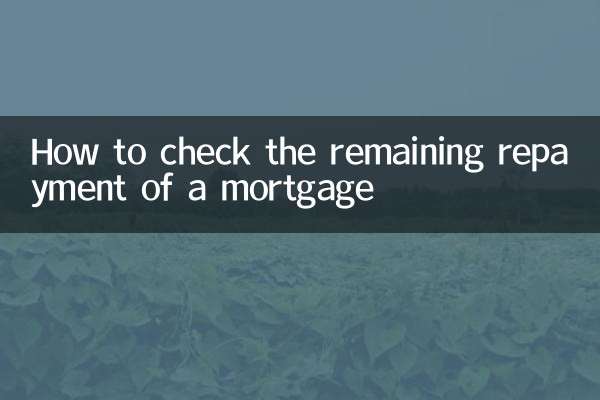
查看详情
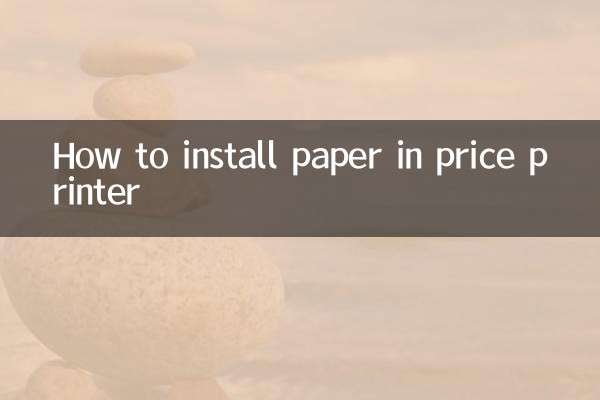
查看详情